精雕机编程培训教程.ppt
- 格式:ppt
- 大小:1.39 MB
- 文档页数:24
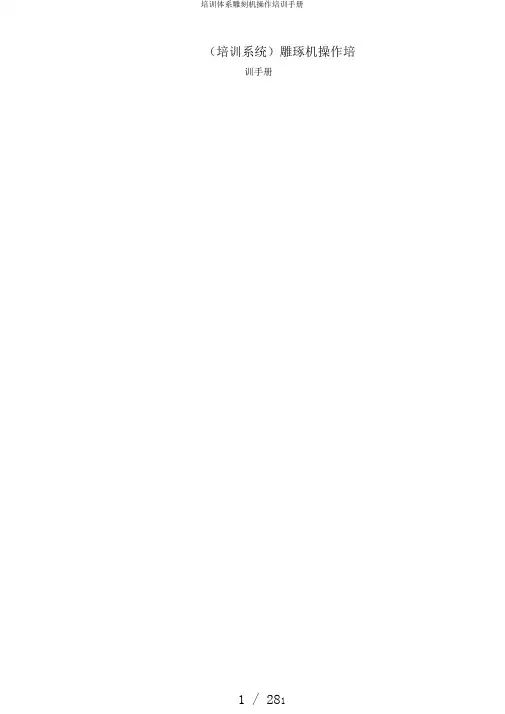
(培训系统)雕琢机操作培训手册雕琢机操作培训手册1.文泰雕琢软件的安装及设置手柄驱动程序的安装3.怎样启着手柄“下载应用程序ZHBUSBConnect”4.文泰雕琢软件的电子文档及常用快捷键5.雕琢刀具的辨别、用途及其成立6.背雕水晶牌的制作7.壹个完好的雕琢操作过程8.常用雕琢资料的加工方法9.拼板的雕琢方法对于切割时怎样保护工作台面的解决方法手柄刷新及升级操作说明怎样查找上一次加工原点雕琢机的平时保护(对于更深入的DSP手柄及其关系的软件操作请参照随机的说明书)文泰雕琢软件的安装及设置、文泰雕琢软件的安装第一将随机软件光碟插入电脑光驱,进入光盘后,找到“文泰雕琢2004 版”文件夹,双击翻开该文件夹。
双击带电脑图标的“Setup ”安装文件,软件默认安装语言为“简体中文”,单击“确立”启动安装程序;单击“下壹步”,单击“是(Y)”弹出“选择目标地点”窗口,若直接单击“下壹步”软件默认安装于C盘根下,依据实质状况,我们建议最好更不要装于C盘下,请先单击旁边的“阅读”,将安装路径改为“D:/Artcut6 ”,马上雕琢D软盘件的安装于“artcut6”文件中(自然,你可依据把件装入E⋯⋯ ),“确立”返回,再“下壹步”出“置型”窗口,“最大安装”,“下壹步”;再次“下壹步”,开始件安装程,当度条示100%后,件安装达成。
、文泰雕琢件的置了能使雕琢工作利行,启“文泰雕琢件”后仍必行壹些必需的置。
㈠雕琢刀具的、刀具的成立。
参照后边关内容。
㈡“割”出“割字”窗口,确立它被正确置以下:刀具三路径㈢“G”(于“雕”的右)出“将雕琢果保成文本文件”窗口(我此后于文泰中算好的雕琢路径文件将通此出到DSP控制件)①“配置文件列表”中:准G 代②抬刀距离:依据雕琢资料、切割方式而定,后边有述。
③“置”,再“配置原点和坐”,内容置以下:原点地点:1水平方向:XZ向下:DSP手柄程序的安装于安装手柄程序从前,先将随机光碟中的“盛情宇DSP操作系”文件拷入D 中,再用随机配的USB把和DSP手柄接起来。
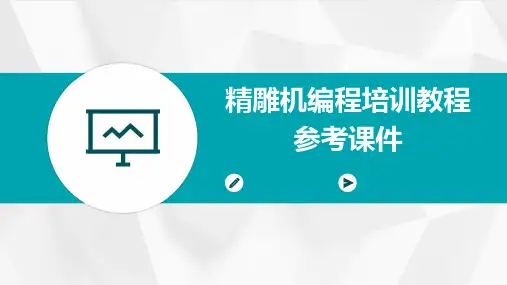
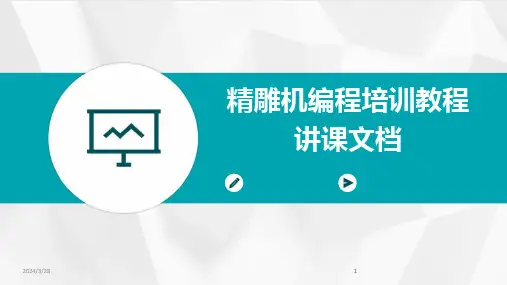
目录•课程介绍与目标•精雕机基础知识•编程软件安装与使用•图形绘制与编辑技巧•刀具路径生成与模拟•实际案例分析与操作实践•总结回顾与拓展延伸课程介绍与目标精雕机编程应用领域广泛应用于模具制造、工艺品加工、建筑模型制作等领域,是实现高精度、高效率加工的重要手段。
精雕机编程定义精雕机编程是指通过特定的编程语言和方法,对精雕机进行精确控制,实现复杂形状和结构的加工过程。
精雕机编程概述培训目标与要求培训目标通过本课程的学习,学员应能熟练掌握精雕机编程的基本理论和操作技能,具备独立进行精雕机编程和加工的能力。
培训要求学员需具备一定的机械加工和计算机基础知识,熟悉精雕机的基本操作和维护保养。
课程安排与时间课程安排本课程分为理论授课和实践操作两个部分,其中理论授课主要讲解精雕机编程的基本原理和方法,实践操作则是让学员在教师的指导下进行实际的编程和加工操作。
课程时间本课程共计40学时,其中理论授课24学时,实践操作16学时。
课程时间可根据实际情况进行调整。
精雕机基础知识精雕机工作原理及结构01工作原理通过高精度运动控制系统,驱动切削工具在材料表面进行雕刻、切割等加工操作。
02结构组成包括机床主体、控制系统、驱动系统、切削工具等部分。
03加工流程输入加工代码或图形文件,设置加工参数,启动加工过程,完成加工后清理现场。
精雕机操作界面与功能操作界面01通常由显示屏、操作面板、键盘鼠标等组成,提供直观易用的操作环境。
功能介绍02包括文件管理、图形编辑、加工参数设置、手动操作、自动加工等功能。
界面操作指南03详细讲解各功能的使用方法,提供操作步骤和注意事项。
切削工具用于在材料表面进行雕刻、切割的刀具,包括铣刀、雕刻刀等。
加工代码控制精雕机进行加工的指令序列,通常由G代码或M代码组成。
加工参数影响加工质量和效率的关键因素,如切削速度、进给速度、切削深度等。
坐标系描述精雕机运动位置和方向的参考系,包括机床坐标系、工件坐标系等。


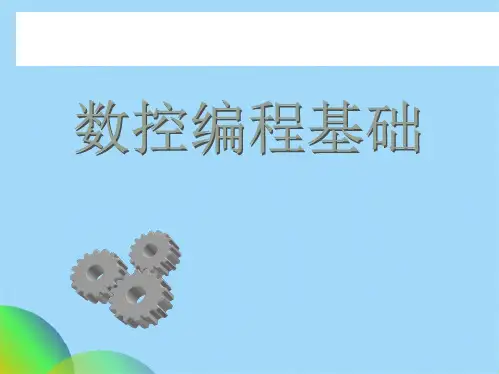

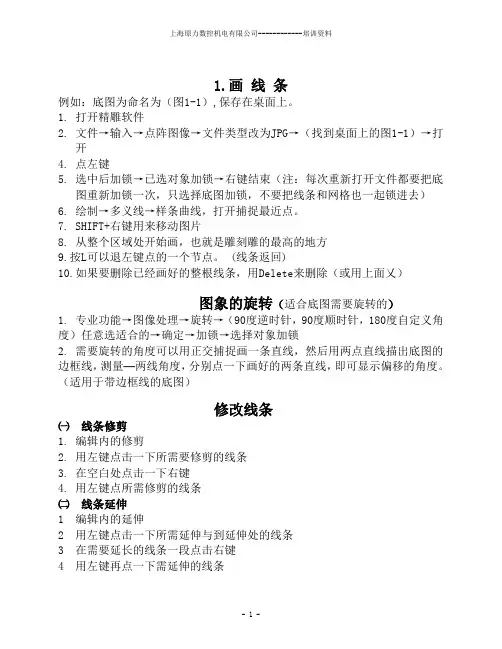
1.画线条例如:底图为命名为(图1-1),保存在桌面上。
1. 打开精雕软件2. 文件→输入→点阵图像→文件类型改为JPG→(找到桌面上的图1-1)→打开4. 点左键5. 选中后加锁→已选对象加锁→右键结束(注:每次重新打开文件都要把底图重新加锁一次,只选择底图加锁,不要把线条和网格也一起锁进去)6. 绘制→多义线→样条曲线,打开捕捉最近点。
7. SHIFT+右键用来移动图片8. 从整个区域处开始画,也就是雕刻雕的最高的地方9.按L可以退左键点的一个节点。
(线条返回)10.如果要删除已经画好的整根线条,用Delete来删除(或用上面乂)图象的旋转(适合底图需要旋转的)1.专业功能→图像处理→旋转→(90度逆时针,90度顺时针,180度自定义角度)任意选适合的→确定→加锁→选择对象加锁2.需要旋转的角度可以用正交捕捉画一条直线,然后用两点直线描出底图的边框线,测量—两线角度,分别点一下画好的两条直线,即可显示偏移的角度。
(适用于带边框线的底图)修改线条㈠线条修剪1. 编辑内的修剪2. 用左键点击一下所需要修剪的线条3. 在空白处点击一下右键4. 用左键点所需修剪的线条㈡线条延伸1 编辑内的延伸2 用左键点击一下所需延伸与到延伸处的线条3 在需要延长的线条一段点击右键4 用左键再点一下需延伸的线条㈢线条切断3选中线条→点编辑→切断→鼠标左键点一下所需要切断的地方连接功能1. 在左边→节点编辑工具(可以合并断点,重点等。
)线条的连接1. 点编辑→连接→点屏幕右边的缺省连接→用左键点击两条要连接的线条。
2. 对象为同一区域的两条直线可以连接2.建模型填颜色1. 虚拟雕塑工具→选中图片(把图片框起来)2. 模型→新建模型(把步长该为合适的)→右键确定3. 颜色→单线填色→选择一种颜色→点一下要填色的线条→按CTRL+左键(在填好颜色的线条里面画虚线(辅助填颜色用)画虚线→先选颜色上的单线填色→把单线填好→按空格键→再左键画线填色加载模型颜色(找回丢失的颜色)1. 必须是之前填的颜色是保存过的,而失去颜色后没有再次保存.2. 先把窗口缩小到下面的任务栏中3. 打开从前那幅有颜色的图片→模型→存为位图→保存(输入文件名)→右边确定→关掉这个窗口;4. 打开失去颜色图片的窗口→模型→加载模型颜色→打开刚才所保存的文件名刀的区别H——对刀的显示与隐藏 Q——指刀的浅度E——线条显示与隐藏 W——指刀的深度N——取消颜色 A——指刀的直径放小R—模型显示与隐藏 S——指刀的直径放大G——颜色显示与隐藏 D——指刀的窄度Z——撤销一步 F——指刀的宽度3.冲压→去料1. 选好填色后的图片2. 用雕塑→冲压→右边的颜色(外)→选底色【按Shift键鼠标左键点底色】→冲压深度(3-4毫米)3. 在模型里面扫一遍(按左键把黑的涂干净)→右键结束4. 选项→地图方式显示,(有颜色的图象=选项内的图形方式显示)5. 雕塑→去料→限高(冲压的高度)颜色模板(颜色内)6. 按Shift键把鼠标键放在自己要做的区内,选当前颜色7. Ctrl+右键是看立体的效果(旋转查看)8. 返回按鼠标右键选俯视图:冲压错误怎样返回1. 如果冲压错误了,再重新回到冲压→颜色无效冲压02. 如果去料错了要重新开始,雕塑→冲压→右边的颜色内→冲压深度(如3CM)→按住Shift键点击一下左键,松开Shift再点击一下左键,→右键结束;3. 如图在进了模型后跑掉图片→左边上的眼睛点一下;限高保低如要做(4)毫米量:现有6毫米,应限高保低到选项→限高保低→限高填上→确定三角刀导动——导动去料:1. 如果线条全部集合,先选中一条线条再按(Shift+左键)点完叶茎的线→导动去料→调好刀的深浅→右边颜色模板内→笔画类型选好→中间点一下;2. 导动方向不一样可以调整→变换→调整方向→右边的反向点一下磨光1. 效果→磨光→高度模式:任意选择(1) 去高补低,(2) 仅补低,(3) 仅补高,(4) 颜色模板(5) 磨光力度档任意选【一档慢(细)。



精雕机编程培训教程•精雕机编程基础•图形绘制与编辑•刀具路径生成与优化目录•程序调试与仿真验证•精雕机操作实践•故障诊断与维护保养精雕机编程基础精雕机定义及分类工作原理精雕机结构030201精雕机概述与工作原理编程软件介绍及安装编程软件概述软件安装步骤软件界面介绍基本操作界面与功能01020304文件操作视图操作图层管理基本绘图命令图形绘制与编辑图形绘制工具使用掌握基本绘图工具学习使用直线、圆弧、多边形等基本绘图工具,理解工具参数设置和调整方法。
高级绘图工具应用熟悉样条曲线、椭圆、文字等高级绘图工具的使用,提升图形绘制能力。
图层管理了解图层概念,学习创建、编辑和管理图层,实现图形的分层管理和编辑。
图形编辑技巧与方法对象特性编辑选择与修改对象熟悉对象颜色、线型、线宽等特性的编辑方法,提升图形表现效果。
复制与粘贴对象绘制步骤详解分步讲解复杂图形的绘制过程,包括基本图形绘制、高级工具应用、图层管理等关键步骤。
案例介绍了解复杂图形的特点和绘制要求,明确案例的学习目标和重点。
技巧与注意事项分享复杂图形绘制的经验和技巧,提醒学员注意容易出现的问题和解决方法。
案例分析:复杂图形绘制刀具路径生成与优化刀具类型及选择策略常见刀具类型刀具选择原则刀具参数设置刀具路径生成方法等高线法适用于曲面加工,通过生成等高线刀具路径实现逐层切削投影法将三维模型投影到二维平面上,生成二维刀具路径,适用于较简单的零件加工参数线法根据曲面参数方程生成刀具路径,适用于复杂曲面加工刀具路径优化技巧合理规划切削顺序,减少刀具空行程,提高加工效率通过精确计算和优化路径,避免对已加工区域的重复切削优化切削参数和路径,保持切削过程平稳,减少机床振动和刀具磨损根据机床刚性、功率等性能,合理设置切削参数和路径,确保加工质量和效率减少空行程避免重复切削保持切削平稳考虑机床性能程序调试与仿真验证程序调试步骤检查程序语法和逻辑错误单步执行程序,观察变量和寄存器变化01020304仿真软件介绍仿真软件可以模拟精雕机的加工过程,验证程序的正确性常见仿真软件有Vericut、NCSim等仿真验证步骤导入精雕机模型和加工程序设置仿真参数,如切削力、切削速度等仿真验证方法介绍仿真验证的优势问题描述加工过程中出现过切现象,导致零件报废案例二解决方案利用仿真软件对设备模型和加工程序进行综合分析,发现设备结构设计中存在缺陷,优化后重新制造,最终满足精度要求案例一某型号精雕机加工复杂曲面零件解决方案问题描述新型号设备在加工测试件时精度不达标010203040506案例分析:程序调试与仿真验证实例精雕机操作实践开机前检查选择合适的刀具设定加工参数编程与调试精雕机基本操作规范加工过程中的注意事项安全操作01观察加工状态02定期维护031 2 3实例一实例二实例三案例分析:精雕机加工实例展示故障诊断与维护保养常见故障类型及原因分析电气故障机械故障液压/气动故障数控系统故障故障诊断方法与技巧观察法听觉法触觉法仪器检测法维护保养建议及周期安排定期保养日常保养预防性维护特殊保养针对设备出现的特定问题或故障,进行专门的维护和修复工作。
基础培训教程•玉石雕刻机概述•精雕数控系统介绍•玉石雕刻机结构与工作原理•精雕数控编程基础目录•实际操作演练与案例分析•玉石雕刻工艺与技巧•总结与展望玉石雕刻机概述玉石雕刻机定义与分类定义分类用于加工各种玉石、翡翠等饰品,如吊坠、手镯、把件等。
可用于雕刻各种精美的艺术品,如摆件、挂件等。
可用于加工各种材质的印章,如玉石印章、金属印章等。
还可应用于模具制造、建筑模型制作等领域。
玉石加工艺术品制作印章制作其他领域01020304高精度化自动化与智能化多功能化绿色环保精雕数控系统介绍数控装置伺服系统反馈系统辅助装置精雕数控系统组成使用专业编程软件或手动编程方式,将加工图形转换为精雕数控系统能识加工编程伺服系统根据实时运动指令驱动雕刻伺服驱动将编好的加工程序通过数据线或网络传输到精雕数控系统中。
程序传输程序解析根据解析出的运动信息,精雕数控系统进行插补运算,生成各轴的实时运插补运算0201030405精雕数控系统工作原理文件管理操作界面参数设置故障诊断图形显示精雕数控系统操作界面及功能玉石雕刻机结构与工作原理进给系统由伺服电机、滚珠丝杠、直线导轨等组成,实现雕刻机在X 、Y 、Z 三个方向上的精确运动。
机床床身承载和固定各部件的基础结构,保证机床的刚性和稳定性。
主轴系统包括主轴电机、主轴轴承、夹持装置等,用于驱动雕刻刀具进行高速旋转。
控制系统包括数控系统、电气控制柜、操作面板等,用于控制机床的各项动作和加工参数。
辅助装置如冷却液系统、排屑装置、照明设备等,提高机床的加工效率和操作便利性。
玉石雕刻机主要结构部件玉石雕刻机工作原理及流程工作原理工作流程玉石雕刻机维护保养及故障排除维护保养定期对机床进行清洁、润滑、紧固等保养工作,保持机床的良好状态。
同时,要定期检查和更换磨损严重的部件,如轴承、导轨等。
故障排除当机床出现故障时,首先要根据故障现象进行初步判断,然后查阅相关资料或咨询专业人士进行故障排除。
常见的故障包括电气故障、机械故障、液压故障等,需要根据具体情况进行维修和处理。